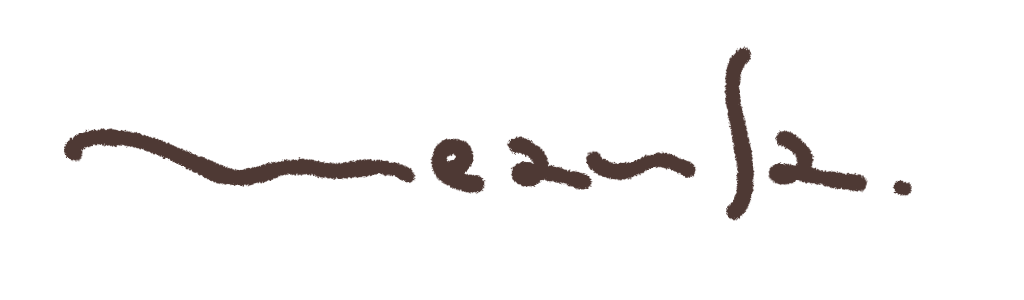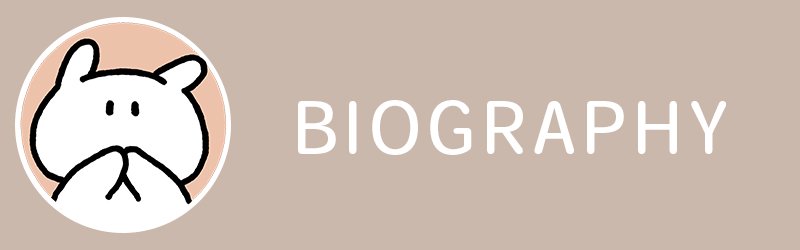ショップ注意事項
当店では、注文確認メールや発送完了メール、また決済情報を記載した重要なメールを<info@meausa.net>からお客様へお送りさせていただいております。 しかしながら当店からのメールが正常にお届けできていないとのご意見を多数いただいております。 これらのメールが届かない原因と致しまして、下記の理由が考えられますので、めあうさまーと <info@meausa.net> からのメールを受信できるよう今一度ご確認とご対応をお願い致します。
PCの場合
1. ご注文時に頂いたメールアドレスが間違っている可能性がございます。特にドメインの「.ne.」と「.co.」を間違って入力される方が多いので、ご注意ください。
例)XXXXX@yahoo.co.jp(正) → XXXXX@yahoo.ne.jp(誤) ※「.co.」が「.ne.」になっている。
2. フリーメール(hotmaill.com/yahoo.co.jp等)をご使用の場合は、当店からの連絡メールが迷惑メールと判断され、迷惑メールフォルダに振り分けられている可能性がございます。
3. セキュリティソフト/ウイルス対策ソフトの機能により、拒否/削除されている場合がございます。ご使用のセキュリティソフトの設定によっては、迷惑メールと判断し、受信拒否・削除することがあります。この場合、当店では正常に配信できたことになり、判断ができません。お手数をお掛けいたしますが、ご使用のセキュリティソフトの設定をご確認頂き、迷惑メール除外の設定をお願い致します。
4. プロバイダの迷惑メールサービスにより、拒否/削除されている場合がございます。プロバイダによっては、迷惑メールをブロックする無料サービスが標準設定されている場合があります。この場合、当店では正常に配信できたことになり、判断ができません。セキュリティソフト/ウイルス対策ソフトの設定を確認して頂いても問題ない場合、お手数をお掛け致しますが、ご利用のプロバイダに迷惑メールサービスがあるか、ご確認頂けます様お願い致します。
5. メールボックスの最大容量を超えてしまっている場合がございます。
携帯電話・スマホの場合
初期設定でメール受信拒否の設定をされている可能性がございます。<info@meausa.net>を受信できるようドメイン設定をお願いいたします。
※各機種ごとの設定方法は以下をご参考ください。
※こちはら設定方法の参考手順となります。その他詳しい設定方法についての質問などは当店でお答えすることができませんので、各キャリアごとのサポートセンターへ直接お問い合わせください。
docomo Androidをお使いの方
1. spモードメールアプリ起動し、「メール設定」を選択
2. 「その他」を選択
3. 「メール全般の設定」を選択
4. 詳細/その他設定(詳細設定/解除)を選択
5. パスワードを入力
6. 受信/拒否設定(設定)を選択
7. 「次へ」を選択
8.「ステップ4(受信設定)」を選択
9.「個別に受信したいドメインまたはアドレス」に(@meausa.net)と入力して「登録」を選択
docomo iPhoneをお使いの方
1. safariアプリを起動
2. 「ブックマーク」を選択
3. 「ドコモお客様サポート」を選択
4. サービス・メールなどの設定の「メール設定」を選択
5. 「詳細設定/解除」を選択
6. 「パスワード」を入力
7. 指定受信/拒否設定を選択し「次へ」を押す
8. 個別にメールアドレスやドメインを入力して、「受信するメールを登録」を選択
9. 受信するメールの登録からドメインを登録に(@meausa.net)と入力し「登録」を選択
au Androidをお使いの方
1. 「メール」のアプリを起動し、「設定」を選択
2. 「Eメール設定」を選択し、続いて「その他の設定」を選択
3. 「パケット通信料が発生します」のメッセージが表示されたら、「OK」ボタンを押す
4. 「迷惑フィルター」を選択
5. 「暗証番号」を入力し「送信」ボタンを押す
6. 「詳細設定」を選択
7. 「指定受信リスト設定」で「設定する」にチェックを入れ「次へ」ボタンを押す
8. 入力欄に(@meausa.net)と入力して「登録」ボタンを押す
9. 内容を確認し「登録」ボタンを押す
au iPhoneをお使いの方
1. safariを起動
2. 「ブックマーク」を選択
3. 「auお客さまサポート」を選択
4. 操作・設定ガイドを押す
5. 迷惑メール対策を押す
6. 迷惑メールフィルターの設定に進む
7. au IDでのログイン画面が表示されたら、au ID・PWを入力して同意するを押す
8. EZ番号通知確認画面で「同意する」を選択
9. 個別設定の【受け取りたいメールを許可】より「受信リストに登録」を押す
10. (@meausa.net)と入力して部分一致を選択し「変更する」を押す
softbankをお使いの方
1. My SoftBank へアクセスし、ログイン後に「メール設定」を押す
2. 「メール設定(SMS/MMS)」の「設定する」を押す
3. 「迷惑メールブロックの設定」の「変更する」を押す
4. 「個別設定」の「個別設定はこちら」を押す
5. 「受信許可リスト設定」を選択
6. 「利用設定」の「設定する」を選択
7. 「受信許可リスト」に許可するメールアドレス(@meausa.net)を入力し部分一致を選択
8. 「設定する」を押す